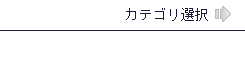自分で撮りたいネットショップオーナーのための、商品写真撮影Webセミナー
これを知ってもらわなくっちゃ始められない!
デジタルカメラの必須操作
さて、前のページ(3ページ目)で別途説明すると書いていた![]() このマークについてです。
このマークについてです。
これも当然、ホワイトバランスの設定に関わる機能なのですが、備わっていないカメラも多いことと、設定方法が若干ややこしいという点から、3ページ目の話とは分けて説明することとしました。
マニュアル、カスタム、プリセット、など、メーカーごとに異なった名称で呼ばれている
ホワイトバランスの選択肢の中から、このマークを選択し、必要な設定作業を行うと、どんな光源を使っているかに関わらず、白をしっかりと白として撮影できるようになる
と、これを見ただけで、「なんだかややこしそうだなぁ」という印象ではないでしょうか。ともかく、実際に設定してみましょう。
(わたしが所持している、コンパクトタイプのデジタルカメラでの説明となります)
「厳密な白」にこだわることなく、白と言えるもの、例えば、コピー用紙や発砲スチロールなどで十分です。
用意したのがコピー用紙だとします。まずそれを撮影場所に置きます。単に置くだけでも良いですし、壁などに貼ってもかまいません。このとき重要なのは、白いコピー用紙に、撮影時に使う光源の光があたっている状態を作ることです。
コピー用紙がデジタルカメラの画面全部をカバーするような構図にカメラをセットします。コピー用紙が画面の半分しか写っていないとかではダメです。必ず画面全体に写るようにカメラをセットして下さい。そして、決定ボタンを押します。(決定ボタンではなくシャッターを押す場合があるなど、メーカー、機種によって、設定方 法が異なるのがほとんどです。ですので、この機能を使う場合は、取り扱い説明書で、しっかりと設定方法を確認して下さい。)

このように、コピー用紙(用意した白いもの)が画面全体をカバーしている状態にします。

コピー用紙が画面の半分しか写っていないなど、画面全体をカバーしていない状態では正しく設定できません。
■現在開講中の商品撮影Webセミナー 一覧
| 撮影商品選択メニュー | |
|---|---|
| フード ドリンク |
料理写真撮影の基本
/ ドリンク・飲み物の撮影
/ ビールの撮影 蕎麦(そば)の撮影 / 米・ご飯の撮影 / チョコレート菓子詰め合わせの撮影 パイケーキの撮影 |
| ファッション | タンクトップの撮影 / チュニックの撮影 / 衣類などの素材感の撮影 |
| アクセサリー | 真珠(パール)の撮影 / 指輪(石なし)の撮影 |
| その他雑貨 | デジタル置時計の撮影 / キャンドルの撮影 / 透明なグラスやガラス製品の撮影 |
| オークション | オークション出品商品の撮影 |